配達管理
| この機能を利用可能なユーザー権限 | ||||
|---|---|---|---|---|
| 管理者 | 責任者 | 経理担当者 | 担当者 | 担当者2 |
| 〇 | 〇 | 〇※ | 〇※ | 〇※ |
※「経理担当者」「担当者」「担当者2」は作成者と操作ユーザーが同じ場合のみ配達の削除が可能です。
※「担当者2(担当するデータのみ表示)」は自身が担当する配達のみ表示されます。
登録した配達情報は、配達一覧で検索することができます。
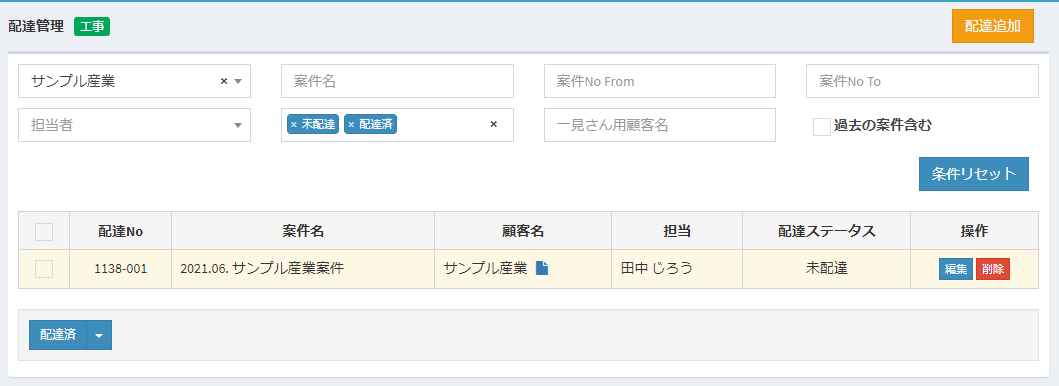
配達の検索
以下の条件で配達の検索ができます。
- 顧客名:顧客名を選択して検索、顧客名の全部または一部を入力して検索
- 案件名:案件名の全部または一部を入力して検索
- 案件NoFrom
- 案件NoTo
- 担当者
- 配達ステータス
- 過去の案件含む:完了し2カ月以上経過した案件に紐づく配達も表示したい場合はチェックONしてください。
「条件リセット」ボタンを押下すると初期状態の条件に戻ります。
配達一覧の項目
| 項目名 | 説明 |
|---|---|
| 配達No | 配達Noが表示されます。 |
| 案件名 | 当該配達に紐ついた案件の案件名が表示されます。 |
| 顧客名 | 当該配達に紐づいた案件の顧客名が表示されます。 |
| 担当 | 当該配達に紐づいた案件の担当者名が表示されます。 |
| 配達ステータス | 配達ステータスが表示されます。 |
| 操作 | 「編集」ボタンを押下すると別タブで配達登録画面を表示します。 「削除」ボタンを押下すると当該配達を削除します。 |
配達の色
配達一覧の各行の背景は、ステータスに応じて以下のように色分けされています。
| 配達ステータス | 行の色 |
|---|---|
| 未配達 | 黄 |
| 配達済 | 緑 |
配達ステータスの変更
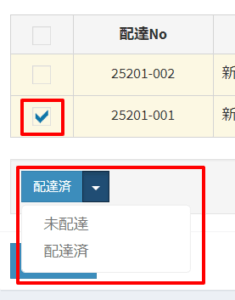 配達のステータスを変更する場合、配達一覧から該当する配達を選択し、「配達済」ボタンから変更したいステータスを選択してください。
配達のステータスを変更する場合、配達一覧から該当する配達を選択し、「配達済」ボタンから変更したいステータスを選択してください。
ボタン操作
| ボタン | 説明 |
|---|---|
| 配達追加 | 「配達追加」ボタンを押下すると、配達登録画面へ遷移し、新規の配達を登録することができます。 |
無料でお試し!
粗利管理クラウドソフト「uconnect」は、
経理業務の効率化とリアルタイム粗利管理が可能なクラウド型の粗利管理ソフトです。
見積書・納品書・受領書・領収書・請求書作成 + 売掛管理・買掛管理 の機能を備えています。
30日間無料でお試しすることができます。
経理業務の効率化とリアルタイム粗利管理が可能なクラウド型の粗利管理ソフトです。
見積書・納品書・受領書・領収書・請求書作成 + 売掛管理・買掛管理 の機能を備えています。
30日間無料でお試しすることができます。
